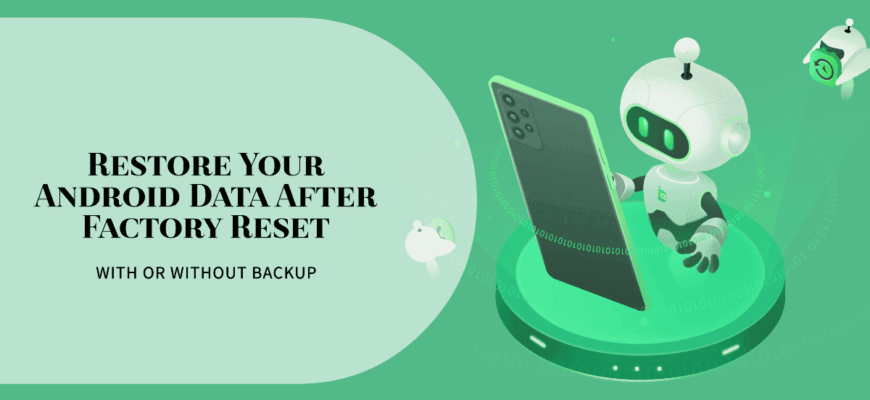Hindi mo sinasadyang na-factory reset ang iyong Android phone, na binubura ang lahat ng iyong mahalagang alaala at mahalagang data. Mga larawan ng mga mahal sa buhay, mahahalagang dokumento sa trabaho, mahahalagang mensahe - lahat ng ito ay tila nawala nang tuluyan. Huwag mag-panic! Ang gabay na ito ay magiging iyong lifeline sa digital na kalamidad na ito.
Sumisid kami sa mundo ng pagbawi ng data pagkatapos ng factory reset, tinitingnan ang iyong mga opsyon nang may backup at walang backup. Maingat ka mang nagplano o nakaharap ang mga kahihinatnan ng isang mabilis na pag-click, ang komprehensibong gabay na ito ay magbibigay sa iyo ng kaalaman at mga tool upang mabawi ang iyong nawalang data. Kaya huminga ng malalim, uminom ng isang tasa ng kape at simulan natin ang paglalakbay upang mabawi ang data sa iyong Android device.
Maaari ko bang mabawi ang mga larawan pagkatapos ng factory reset ng aking Android phone?
Ang sagot ay depende sa kung mayroon kang backup bago ang pag-reset. Kung gayon, ang pagbawi ng data ay medyo simpleng proseso. Gayunpaman, kung wala kang backup, hindi mawawala ang lahat. Maaaring mabawi ng mga tool sa pag-recover ng data ang nawalang data mula sa internal storage ng telepono, kahit na pagkatapos ng factory reset.
Maaari bang ibalik ng Android Data Recovery ang isang factory reset na telepono nang walang backup?
Oo, ang mga data recovery program ay maaaring maging tagapagligtas sa mga ganitong sitwasyon. Ini-scan ng mga app na ito ang panloob na memorya ng iyong telepono para sa anumang mga labi ng na-delete na data, posibleng mabawi ang mga nawawalang larawan, video, contact, mensahe, at higit pa. Gayunpaman, ang rate ng tagumpay ay nakasalalay sa ilang mga kadahilanan, kabilang ang kung gaano katagal na ang nakalipas mula noong factory reset at kung paano ginamit ang memorya ng telepono.
Pagbawi ng data pagkatapos ng factory reset ng Android nang walang backup
droidkit ay isa sa mga pinakamahusay na solusyon para sa pagbawi ng data pagkatapos ng Android factory reset nang walang backup. Sa seksyong ito, magbibigay kami ng sunud-sunod na gabay, kung paano mabawi ang data pagkatapos ng pag-factory reset ng android nang walang backup na kopya. Sinusuportahan ng DroidKit ang pagbawi ng iba't ibang uri ng data ng Android mula sa malawak na hanay ng mga device, na nag-aalok ng apat na recovery mode para sa pinakamataas na tagumpay. Maaaring ibalik ng mga user ang data nang walang backup, at inaalis ng quick recovery mode ang pangangailangang i-root ang device, na tinitiyak ang isang ligtas at walang problema na proseso. Ang Data Recovery sa DroidKit ay isang makapangyarihang tool na espesyal na idinisenyo upang mabawi ang nawalang data sa mga Android device. Narito kung paano ito gumagana:
- Malawak na mga opsyon sa pagbawi ng data: Sinusuportahan ng DroidKit ang pagbawi ng malawak na hanay ng mga uri ng data (13 sa kabuuan) mula sa mahigit 20 Android phone at tablet. Kabilang dito ang mga larawan, mensahe, contact, call log, video, WhatsApp chat at kahit na mga file.
- Maraming mga mode ng pagbawi: Nag-aalok ang DroidKit ng apat na mode ng pagbawi upang i-maximize ang mga pagkakataon ng matagumpay na pagbawi ng data:
- Mabilis na Pagbawi: Ito ang pinakamabilis at pinakamadaling mode, perpekto para sa kamakailang nawala na data.
- Deep Recovery: Nagbibigay ng mas masusing pag-scan ng data, kahit na bahagyang na-overwrite ito.
- Pagbawi ng WhatsApp: Espesyal na idinisenyo upang mabawi ang mga nawawalang chat at attachment sa WhatsApp.
- Pagbawi ng SD Card: Binabawi ang data na nawala mula sa mga external na memory card.
- Hindi na kailangang i-back up: Maaaring direktang i-scan ng DroidKit ang iyong device upang mahanap ang tinanggal o nawalang data, na inaalis ang pangangailangan para sa isang nakaraang backup.
- Ligtas at ligtas: Ang quick recovery mode ay hindi nangangailangan ng pag-rooting sa device, na nagsisigurong walang pinsala sa software ng telepono. Bilang karagdagan, inuuna ng DroidKit ang seguridad ng data sa pamamagitan ng pagpigil sa mga kasalukuyang data na ma-overwrite at pagliit ng panganib ng pagkawala o pagtagas ng data.
- Bentahe ng Samsung: Para sa mga Samsung device, maaaring mabawi ng DroidKit ang data kahit na mula sa mga jailbroken na telepono.
- Preview at selectivity: Bago i-restore, maaari mong i-preview ang data na makikita ng DroidKit. Binibigyang-daan ka nitong piliin lamang ang mga file na kailangan mong ibalik, makatipid ng oras at espasyo sa disk.
- Maginhawang interface: Ang DroidKit ay may simple at madaling gamitin na interface na nagpapadali sa pag-navigate para sa mga user na may anumang teknikal na background. Walang mga nakatagong bayarin o mapanghimasok na mga ad, na tinitiyak ang tuluy-tuloy na proseso ng pagbawi.
- Flexible na Pagbawi: Ang na-recover na data ay maaaring direktang ibalik sa telepono o tablet, o i-save sa isang computer para sa pag-iimbak sa ibang pagkakataon.
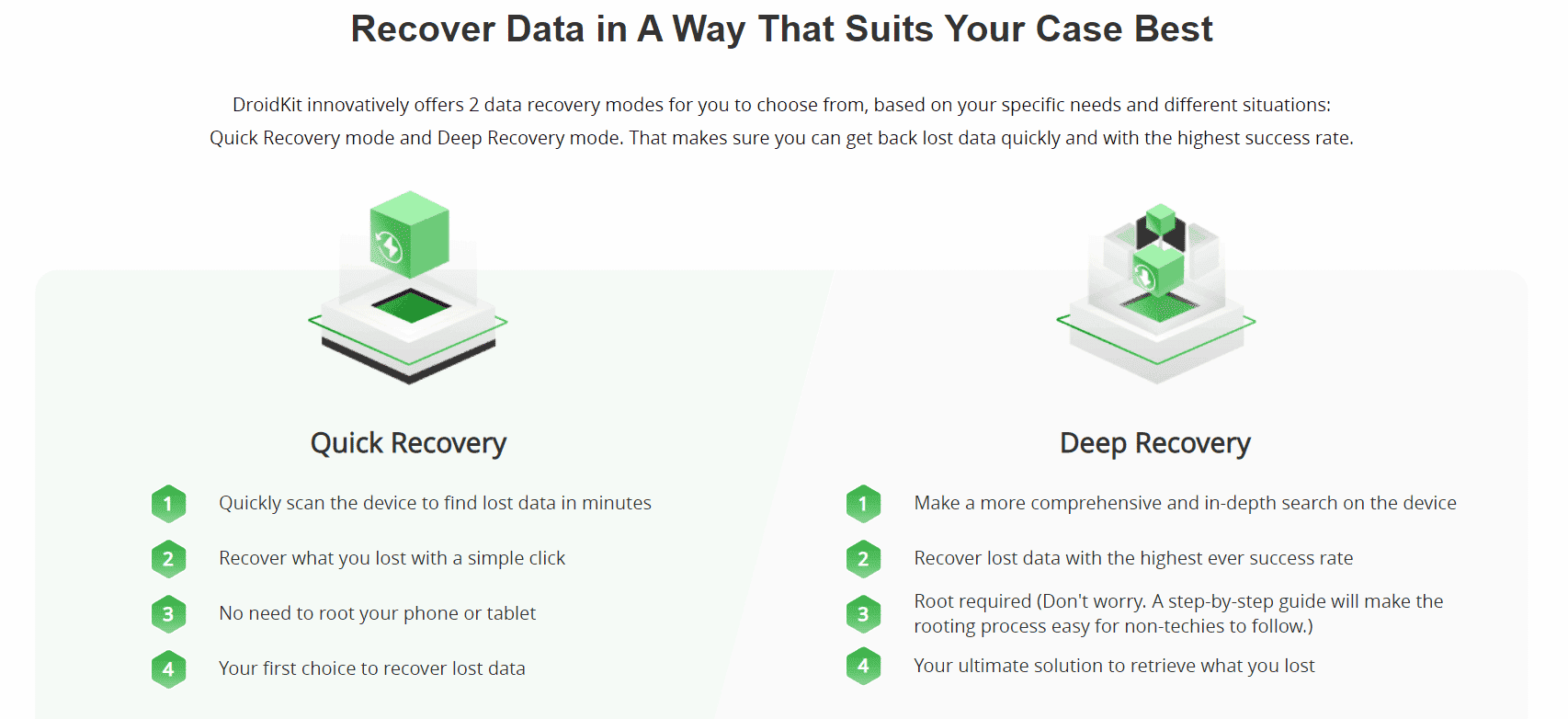
Paano mabawi ang data pagkatapos ng pag-factory reset ng Android
Hakbang 1. Buksan ang DroidKit sa iyong computer at mag-click sa ” Mabilis na pagbawi mula sa device ” sa welcome page.
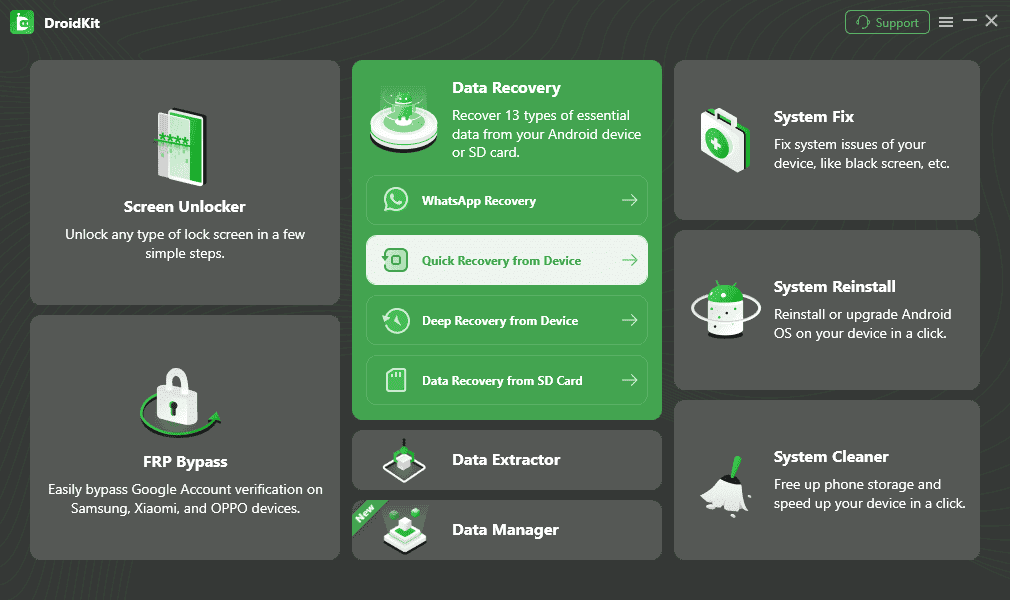
Hakbang 2. Makakakita ka ng ilang uri ng data na sinusuportahan ng program para sa pagbawi. Piliin ang lahat o ilan sa mga ito upang simulan ang proseso ng pagbawi.
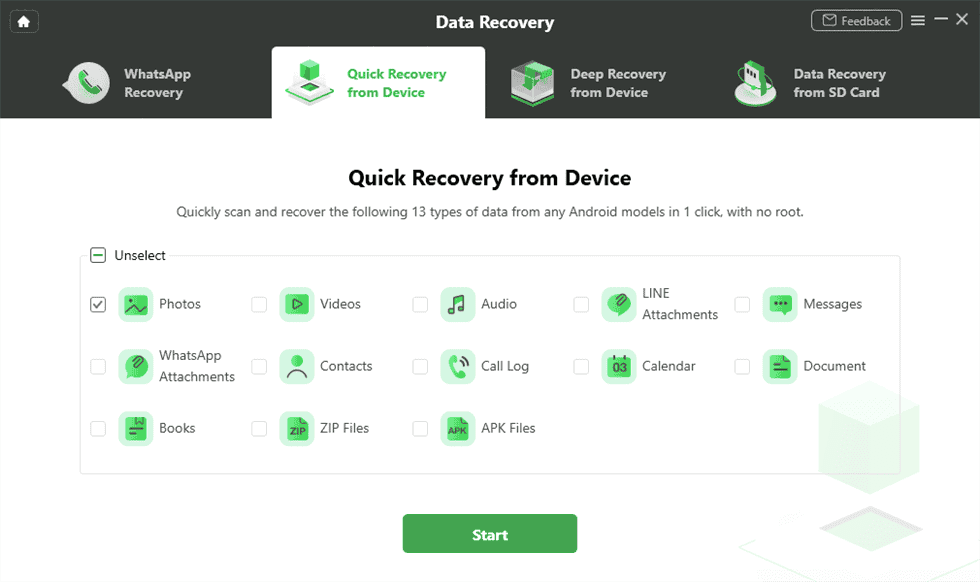
Hakbang 3. Sundin ang mga tagubilin sa screen upang ikonekta ang iyong Android device gamit ang isang USB cable.
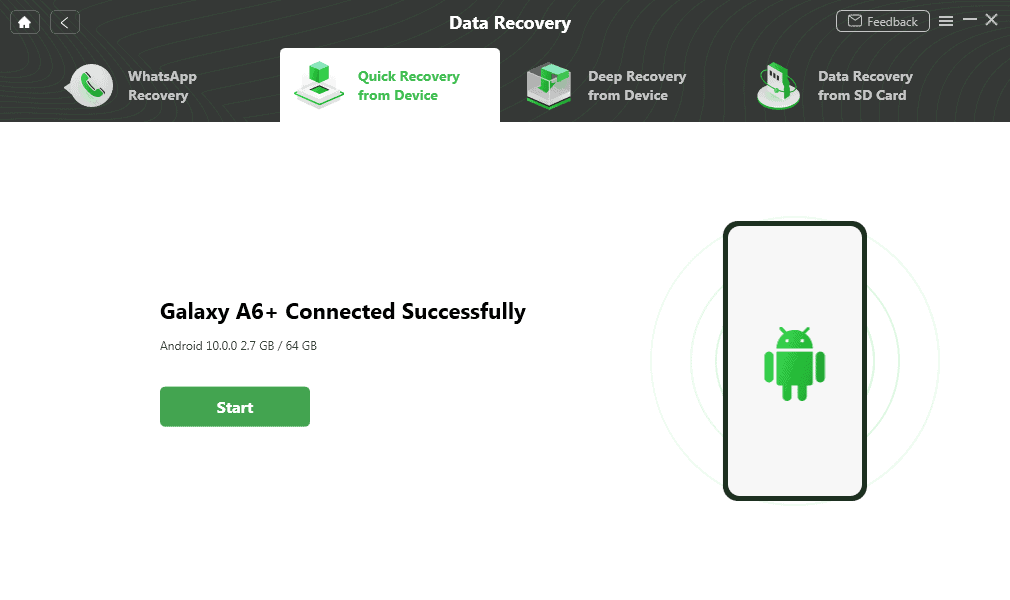
Hakbang 4. Kumuha tayo ng mga larawan bilang isang halimbawa. Maaari mong tingnan at i-restore ang mga larawan pagkatapos ng factory reset mula sa Android sa device abo sa kompyuter.
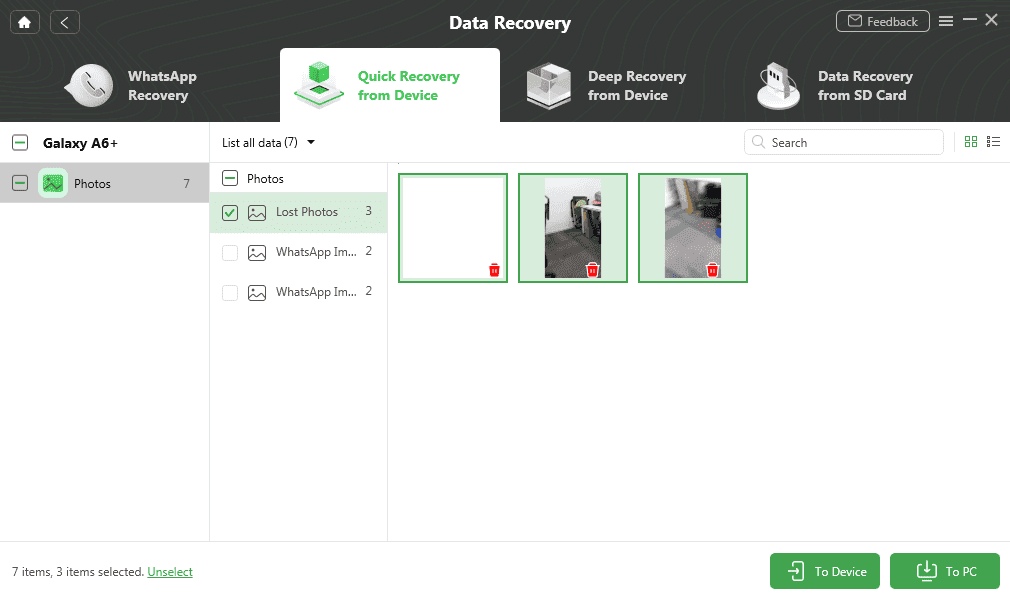
Hakbang 5. Kapag kumpleto na ang proseso ng pag-restore, makikita mo ang “Restored matagumpay ” gaya ng ipinapakita sa ibaba.
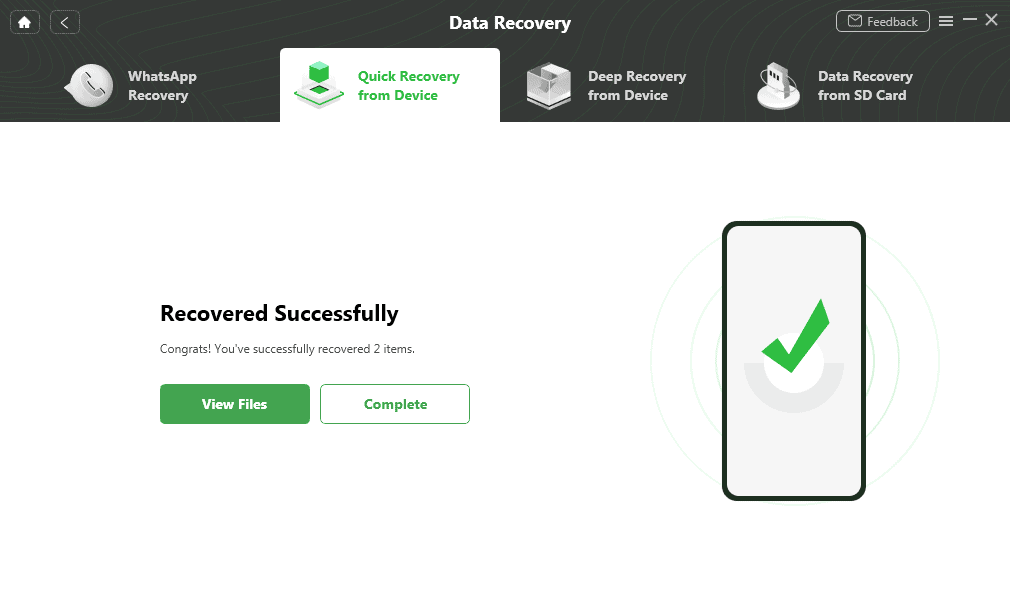
Pagbawi ng data pagkatapos ng factory reset ng Android gamit ang Google Backup
Kung pinagana mo ang Google Backup bago ang factory reset, magiging mas madaling proseso ang pagbawi ng data. Narito ang isang pangkalahatang-ideya:
- Pagkatapos mong i-factory reset ang iyong telepono, mag-sign in sa iyong Google account sa panahon ng paunang pag-setup.
- Ipo-prompt kang pumili ng backup na ire-restore. Piliin ang pinakakamakailang ginawang backup.
- Awtomatikong ire-restore ng Google ang iyong mga backup, kabilang ang iyong mga contact, mensahe, data ng app, at ilang partikular na setting.
Tumaas na supply ng kuryente
T: Posible bang mabawi ang data pagkatapos ng factory reset ng Android nang walang computer?
A: Sa kasamaang palad, ang mga tool sa pagbawi ng data ay karaniwang nangangailangan ng isang computer upang patakbuhin ang software. Gayunpaman, maaaring available ang ilang serbisyo sa pagbawi ng data na nakabatay sa cloud, bagama't maaaring mag-iba ang kanilang pagiging epektibo.
Q: Maaari ko bang mabawi ang permanenteng tinanggal na mga larawan sa Android?
A: Isang posibilidad pagbawi ng mga hindi na mababawi na tinanggal na mga larawan depende sa kung paano ginamit ang memorya ng telepono. Kung ang tinanggal na data ay hindi na-overwrite ng bagong impormasyon, ang mga tool sa pagbawi ng data tulad ng droidkit, makakapagligtas sa kanila.
Konklusyon
Maaaring maging stress ang pagkawala ng data pagkatapos ng factory reset, ngunit sa tamang mga tool at diskarte, may pag-asa pa rin na makabawi. droidkit ay isang komprehensibong solusyon para sa pagbawi ng data sa mga Android device, na nag-aalok ng maraming recovery mode, suporta para sa iba't ibang uri ng data, at isang user-friendly na interface.
Bukod sa pagbawi ng data, ang DroidKit ay isang ganap na tampok na tool sa Android. Makakatulong ito sa mga gawain tulad ng pag-unlock ng mga nakalimutang password, pag-bypass sa FRP (Factory Reset Protection), pag-aayos ng mga error sa system, at higit pa. Kaya, kung isa kang user ng Android na naghahanap ng maaasahan at maraming nalalaman na toolkit, tingnan ang lahat ng inaalok ng DroidKit.